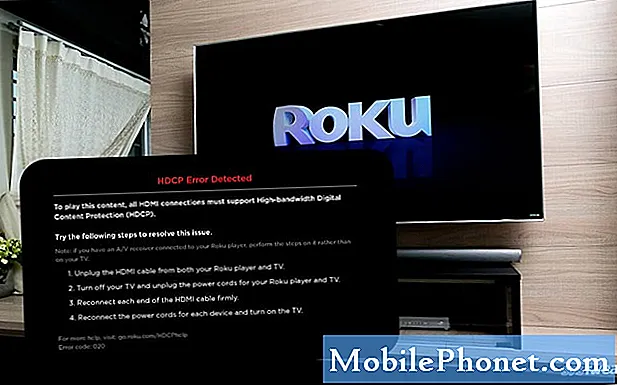#LG # V40ThinQ on ensiluokkainen Android-älypuhelin, joka on ollut saatavilla markkinoilla viime lokakuun jälkeen. Tällä puhelimella on vankka rakenne, joka koostuu alumiinikehyksestä, jonka edessä ja takana on Gorilla Glass 5. Se käyttää 6,4 tuuman OLED-näyttöä, kun taas konepellin alla on Snapdragon 845 -prosessori ja 6 Gt RAM-muistia. Vaikka tämä on vankka suorituskykyinen laite, on tapauksia, joissa voi esiintyä tiettyjä ongelmia, joita käsittelemme tänään. Tässä viimeisimmässä vianmäärityssarjan osassa käsittelemme LG V40 ThinQ -jäämiä, kun puhelin on auki.
Jos sinulla on LG V40 ThinQ tai jokin muu Android-laite, ota rohkeasti yhteyttä tällä lomakkeella. Autamme mielellämme mielellämme kaikilla laitteellasi mahdollisesti esiintyvillä huolilla. Tämä on ilmainen palvelu, jota tarjoamme ilman kieliä. Pyydämme kuitenkin, että kun otat meihin yhteyttä, yritä olla mahdollisimman yksityiskohtainen, jotta tarkka arviointi voidaan tehdä ja oikea ratkaisu voidaan antaa.
Kuinka korjata LG V40 ThinQ jäätyy, kun puhelin on lukittu
Ongelma:Käytän LG V40 ThinQ -laitetta. Viime aikoina, kun avasin puhelimen lukituksen sormenjälkiskannauksen tai koputuskoodin avulla, kotisivuni näyttää jäätyneen. Ainoa toimiva alue on kodin kosketuspainikkeet, joten se alkaa toimia uudelleen vasta, kun painan kodin kosketuspainikkeita. Huomaa, että näyttö toimii minulle, kun avaan sen lukituksen, koska en vieläkään voi pyyhkäistä auki ja käyttää koputuskoodia. Ongelma alkaa (näytön jumittuminen) puhelimen lukituksen avaamisen jälkeen. Videon taustakuva taustalla toimii, vaikka näyttö ei tunnista mitään, kun kosketan.
Ratkaisu: Ennen kuin suoritat vianmääritysvaiheita tällä puhelimella, on parasta varmistaa, että se toimii uusimmalla ohjelmistoversiolla. Jos päivitys on saatavilla, suosittelen, että lataat ja asennat sen ensin.
Suorita pehmeä nollaus
Ensimmäinen asia, joka sinun on tehtävä aina, kun puhelimesi ei vastaa, on suorittaa pehmeä nollaus. Tämä päivittää puhelinohjelmiston ja yleensä korjaa useimmat pienet ohjelmistovirheet. Pehmeä nollaus tapahtuu pitämällä virtapainiketta ja äänenvoimakkuuden vähennyspainiketta painettuna, kunnes laite sammuu, noin 8 sekuntia, ja vapauta sitten.
Poista mikro-SD-kortti
Onko puhelimeesi asennettu micro SD-kortti? Jos näin tapahtuu, ehdotan, että poistat sen, koska tämä voi myös olla tekijä, joka aiheuttaa ongelman, varsinkin jos sillä on joitain vioittuneita sektoreita. Kun kortti on vioittunut, puhelimella on vaikeuksia käyttää siihen tallennettuja tietoja, ja se yleensä aiheuttaa laitteen uudelleenkäynnistyksen.
Tarkista, esiintyykö ongelma vikasietotilassa
Joskus ongelman voi aiheuttaa äskettäin lataamasi sovellus. Voit tarkistaa, aiheuttaako tämä ongelman, käynnistämällä puhelimen vikasietotilassa, koska vain esiasennetut sovellukset saavat toimia tässä tilassa.
- Kun näyttö on päällä, pidä virtanäppäintä painettuna.
- Pidä virtapainiketta painettuna näkyvissä olevassa asetusvalikossa.
- Kun sinua kehotetaan käynnistämään se uudelleen vikasietotilassa, napauta OK.
- Kun laite on käynnistynyt uudelleen, se näyttää vikasietotilan näytön alareunassa.
Jos puhelin ei jääty tässä tilassa, ongelman voi aiheuttaa lataamasi sovellus. Selvitä mikä tämä sovellus on ja poista se.
Pyyhi välimuistiosio
Puhelimesi tallentaa väliaikaisia tietoja omistettuun osioon tallennustilaansa, mikä auttaa laitetta ajamaan sovelluksia sujuvasti. Jos nämä tiedot vioittuvat, laitteessa voi esiintyä ongelmia. Varmistaaksesi, että tämä ei aiheuta ongelmaa, sinun on tyhjennettävä puhelimen välimuistiosio.
- Napauta aloitusnäytössä Asetukset.
- Napauta Yleiset-välilehteä.
- Napauta Tallennus> Sisäinen tallennustila.
- Odota, kunnes valikkovaihtoehdot lasketaan loppuun.
- Napauta Vapauta tilaa.
- Napauta Väliaikaiset tiedostot ja raakatiedostot.
- Valitse seuraavat vaihtoehdot: Välimuistissa olevat tiedot, Lokeron väliaikaiset tiedostot, Raakatiedostot kamerasta
- Napauta Poista> POISTA.
Suorita tehdasasetusten palautus
Viimeinen vianmääritysvaihe, jonka voit suorittaa, jos yllä olevat vaiheet eivät korjaa ongelmaa, on tehdasasetusten palautus. Huomaa, että tämä poistaa puhelintietosi, joten kannattaa varmuuskopioida puhelimen tiedot ennen jatkamista.
- Varmuuskopioi tiedot sisäiseen muistiin ennen tehdasasetusten palauttamista.
- Aloitusnäytössä Asetukset.
- Napauta Yleiset-välilehteä.
- Napauta Käynnistä uudelleen ja palauta.
- Napauta Tehdasasetusten palautus.
- Napauta haluttaessa Poista SD-kortti -valintaruutua.
- Napauta NOLLAA PUHELIN - Poista kaikki - NOLLAA
Voit myös palauttaa tehdasasetukset laitteistoavaimilla.
- Varmuuskopioi kaikki sisäisen muistin tiedot ennen perusasetusten palautusta.
- Sammuta laite.
- Paina virtapainiketta ja äänenvoimakkuuden vähennyspainiketta pitkään.
- Kun LG-logo tulee näkyviin, vapauta nopeasti virtapainike ja pidä sitä sitten painettuna samalla kun pidät äänenvoimakkuuden vähennyspainiketta painettuna.
- Kun näkyviin tulee Poista kaikki käyttäjätiedot (mukaan lukien LG ja operaattorisovellukset) ja nollaa kaikki asetukset -viesti, korosta Kyllä äänenvoimakkuuden vähennyspainikkeella.
- Palauta laite painamalla virtapainiketta
Jos ongelma jatkuu edelleen yllä mainittujen vaiheiden suorittamisen jälkeen, syynä voi olla jo viallinen laitteistokomponentti. Paras asia tehdä tällä hetkellä on tuoda puhelin palvelukeskukseen ja tarkistaa se.
Lähetä meille kysymyksiä, ehdotuksia ja ongelmia, jotka olet kohdannut käyttäessäsi Android-puhelinta. Tuemme kaikkia Android-laitteita, jotka ovat saatavilla markkinoilla tänään. Älä huoli, emme veloita sinulta yhtään penniäkään kysymyksistäsi. Ota yhteyttä tällä lomakkeella. Luemme kaikki saamamme viestit, mutta takaamme nopean vastauksen. Jos pystyimme auttamaan sinua, auta meitä levittämään sanaa jakamalla viestit ystävillesi.